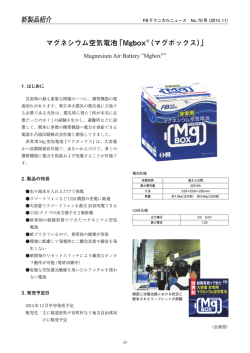鑑査レンジ バーコードマスタ入換え手順
鑑査レンジ ~ バーコードマスタ入換え手順書 ~ 2014/12/25 鑑査レンジ バーコードマスタ入換 バーコードマスタ入換え 入換え手順 バーコードマスタファイルをダウンロードして鑑査レンジに取込む手順を以下に示します。 1. ホームページからファイルをダウンロード インターネットに接続されているパソコンにて、以下の手順に従い最新のバーコードマスタファイル をダウンロードしてください。 (ア) IE 等の Web ブラウザーでダウンロードページを開く オークラ情報システムのホームページ → 製品紹介 → 錠剤鑑査システム http://www.ois92.co.jp/seihinn/jouzai/jouzai.htm ※これから以降の画面は、Windows 7 で Internet Explorer 9 を使用したときの画面となります。 他の OS や Web ブラウザーを使用している場合は、操作方法が異なりますのでご注意ください。 1 鑑査レンジ ~ バーコードマスタ入換え手順書 ~ 2014/12/25 (イ) 「各種ダウンロード」の項目から「●バーコードデータ(MEDISxxxxxxxx.zip)」(xxxxxxxx: 年月日 yyyymmdd)をクリックする (ウ) ファイルを保存する (エ) USB メモリへコピーする 保存したファイルを鑑査レンジへ持っていくために USB メモリへコピーしてください。 2. 鑑査レンジへファイルをコピー ダウンロードしたファイルを以下の手順に従って鑑査レンジにコピーします。 (ア) 鑑査レンジにマウス、及びフダウンロードファイルが格納された USB メモリを接続する マウス操作が必要なため、鑑査レンジのパソコンにマウスを接続してください。 また、ダウンロードしたバーコードマスタファイルが格納された USB メモリも合わせて接続し てください。 (イ) エクスプローラでダウンロードしたバーコードマスタファイルを表示する。 2 鑑査レンジ ~ バーコードマスタ入換え手順書 ~ 2014/12/25 (ウ) 右クリックでメニューを表示し「すべて展開(T)」を選択して圧縮ファイルを解凍する (エ) 展開先を選択する 「参照」ボタンから展開先を選択するウィンドウを表示し、 「D:¥薬剤鑑査¥マスタ」を選択して ください。 3 鑑査レンジ ~ バーコードマスタ入換え手順書 ~ 2014/12/25 (オ) 展開を実行する 4 鑑査レンジ ~ バーコードマスタ入換え手順書 ~ 2014/12/25 (カ) コピーして置き換える 同じファイル名が既に存在しているので、置き換えをするか問合せの画面が表示されます。 「コピーして置き換える」を選択してください。 (キ) マウス、USB メモリを抜く 以上で鑑査レンジへのファイルコピーは終了です。 使用したマウス、及び USB メモリを取り外してください。 3. バーコードマスタ取込み バーコードマスタファイルから、バーコードデータを鑑査レンジシステムへ取込みます。 (ア) スクトップ上にあるアイコン「設定」をクリックして設定画面を立ち上げる 5 鑑査レンジ ~ バーコードマスタ入換え手順書 ~ 2014/12/25 (イ) 設定画面のメニューから「《随時》」-「バーコード取り込み」をクリックする (ウ) 「取り込み」ボタンをクリックする (エ) メッセージが表示され、消えると取り込み処理が終了です 6
© Copyright 2024